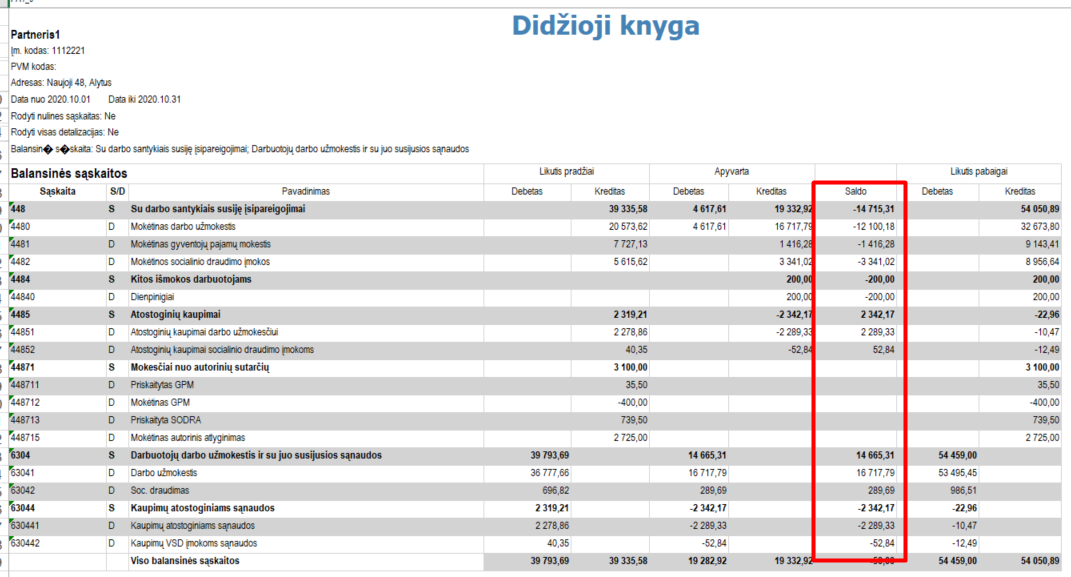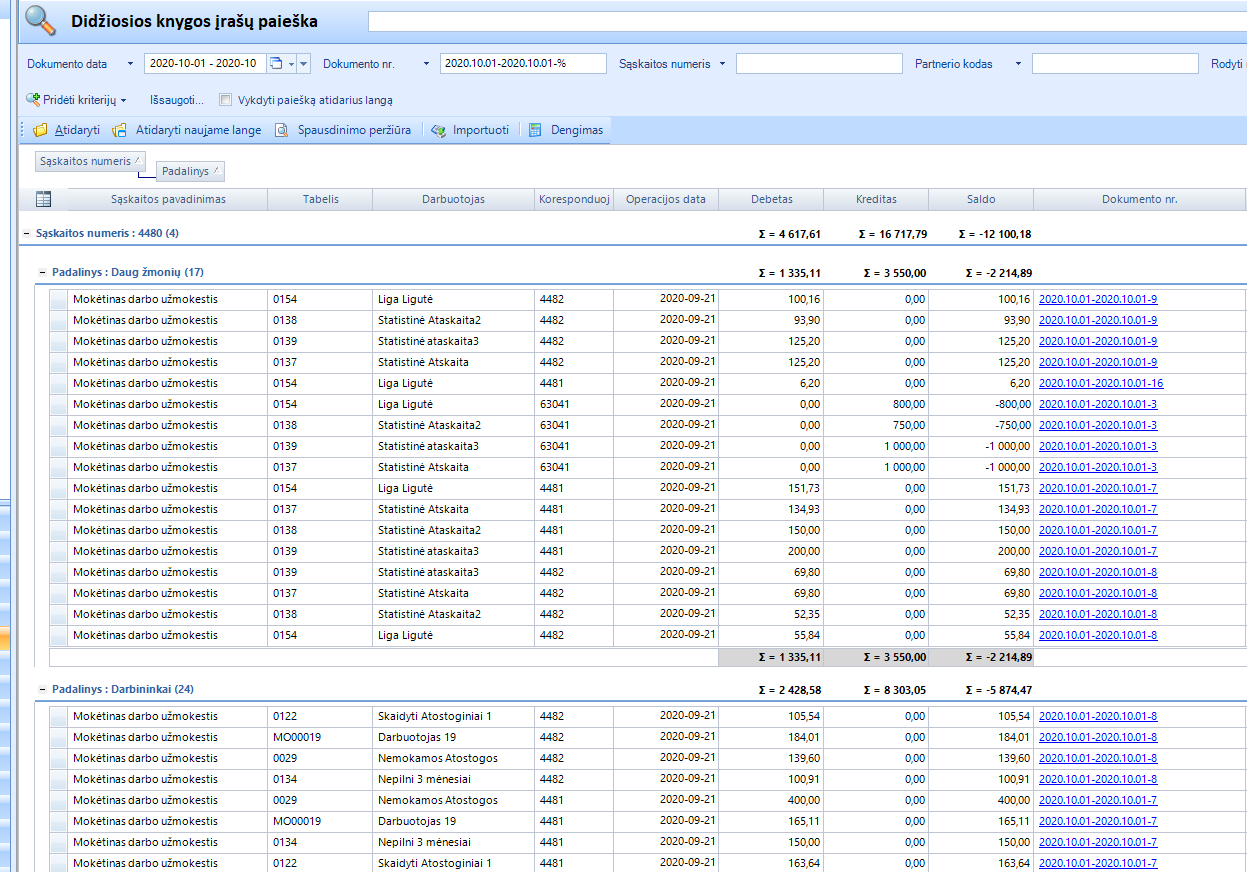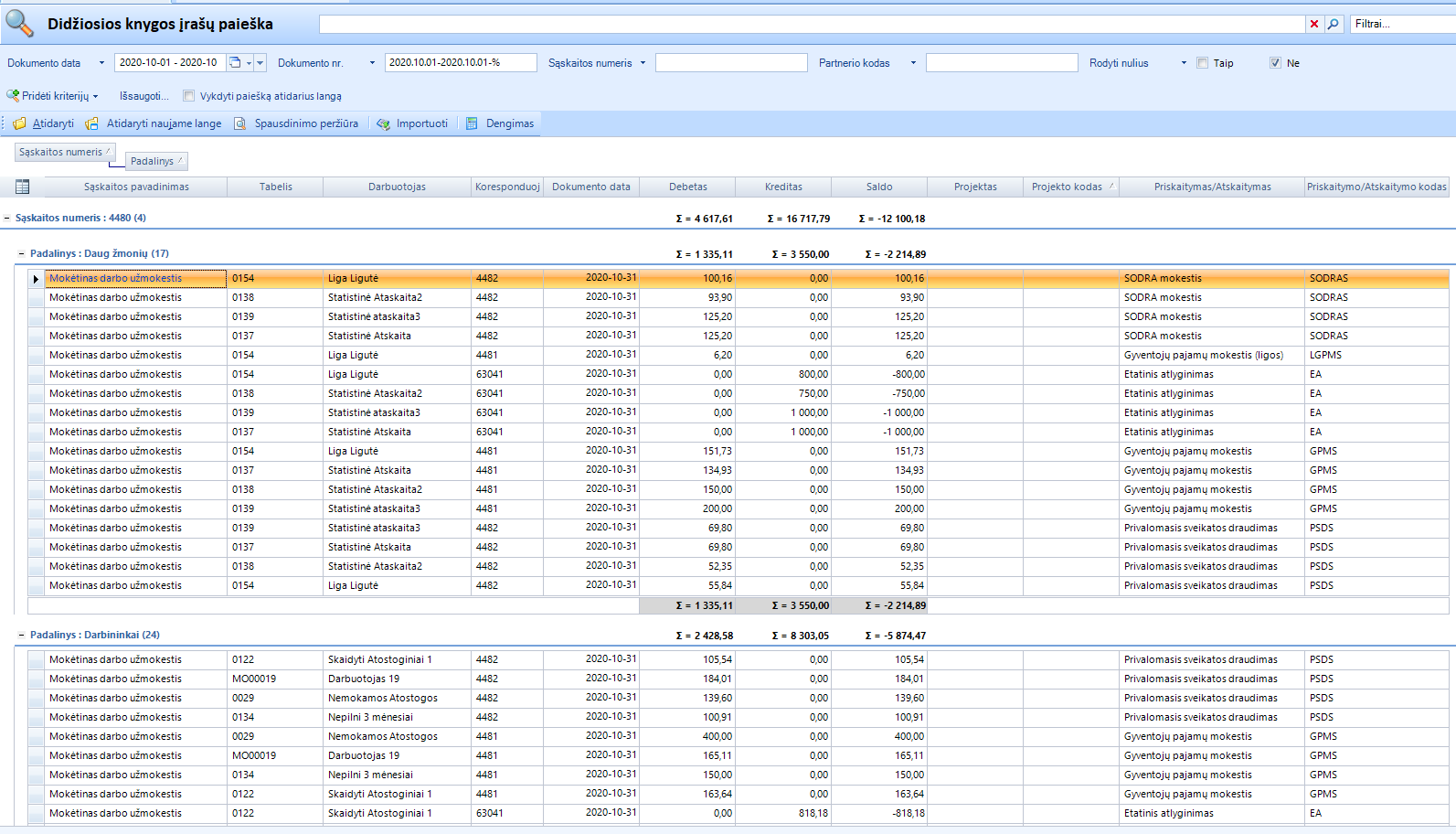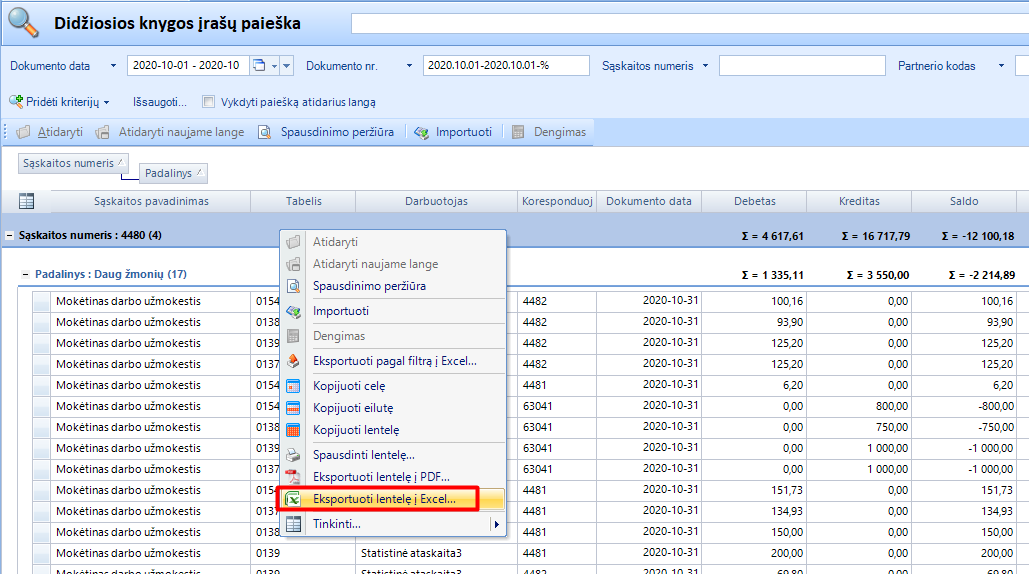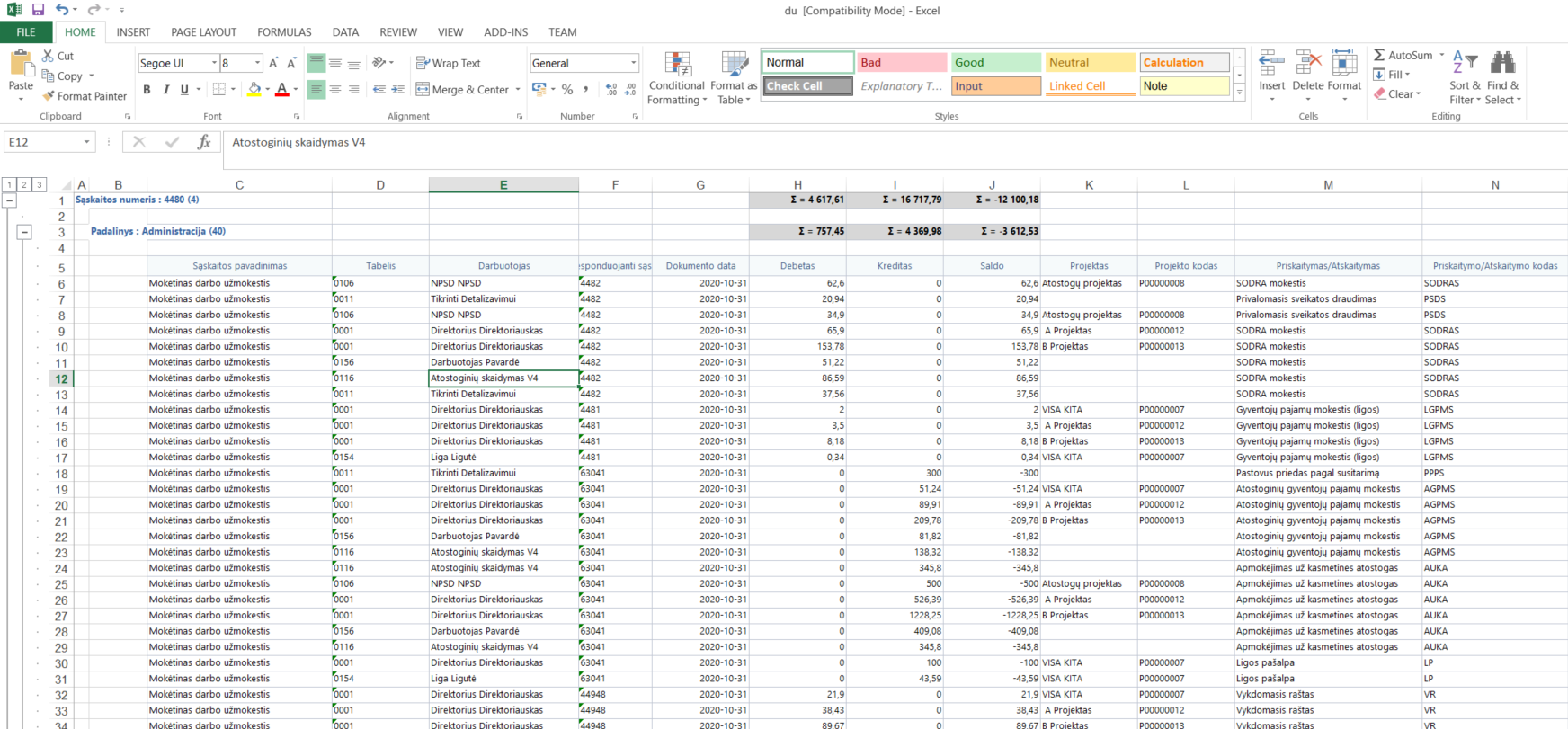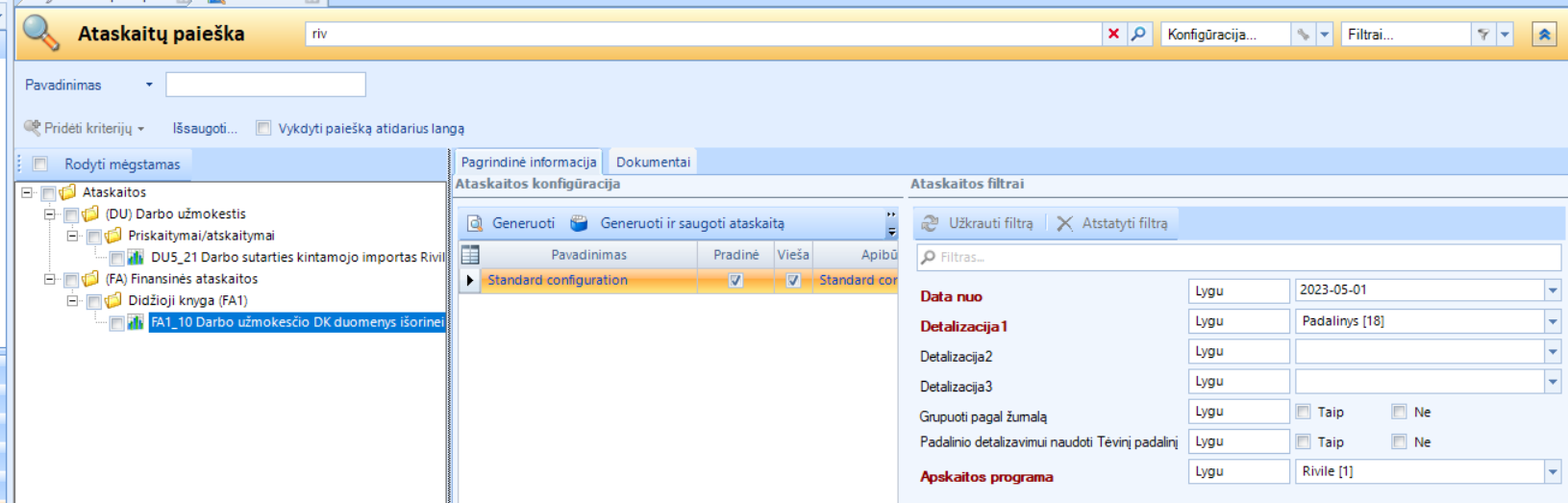Kaip persikelti darbo užmokesčio apskaitos duomenis į kitas sistemas
Kaip persikelti darbo užmokesčio apskaitos duomenis į kitas sistemas. Instrukcija skirta mūsų klientams, kurie darbo užmokestį skaičiuoja BSS Personalas ir atlyginimai, tačiau sumas, reikalingas apskaitos įrašams užregistruoti, keliasi į kitas sistemas. Šioje instrukcijoje rasite aprašytus 2 perkėlimo būdus: duomenų perkėlimą išfiltravus reikiamus įrašus Didžiojoje knygoje, perkeliant juos į excel ir kitas būdas - iš karto pritaikytų failų Rivilės ir Hansa sistemoms sugeneravimas.
1. Duomenų perkėlimui parengimas. Pirmiausia būtina išsiųsti sumas apskaitai Personalas ir atlyginimai modulyje. Taip bus užregistruoti apskaitos įrašai, kuriuos galėsite grupuoti, rūšiuoti ar filtruoti pagal poreikį. DU sumų siuntimas į apskaitą galimas tik tada, kai yra Užrakinti ir Išmokėti visi periodo žiniaraščiai.
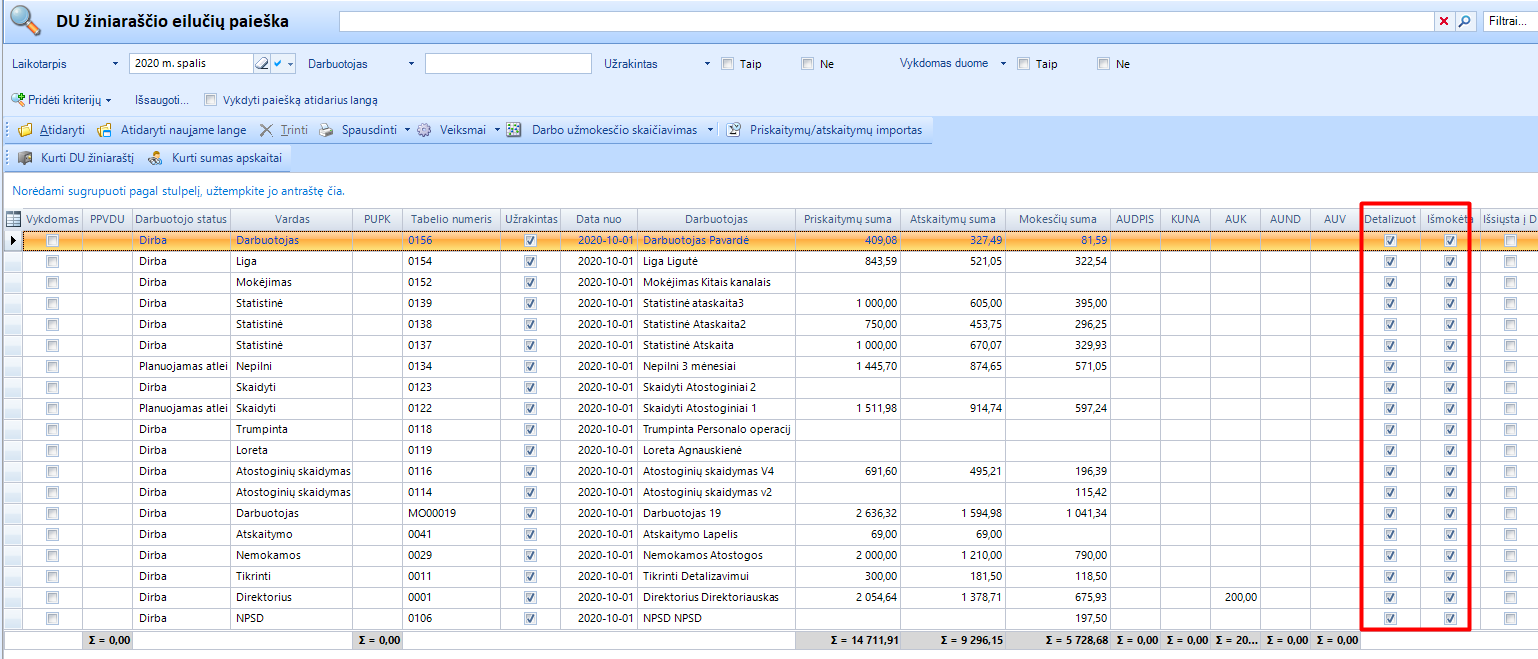
1.1. Sumų apskaitai siuntimas vykdomas Personalas ir atlyginimai-> DU žiniaraščiai, DU žiniaraščių paieškoje spauskite mygtuką [Kurti sumas apskaitai], nurodykite periodą, kurio sumos į apskaitą registruojamos ir spauskite [Toliau]
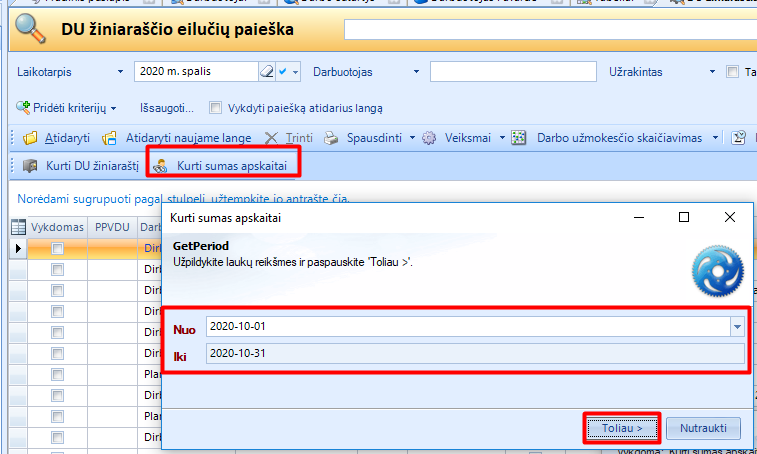
1.2. Pereikite į skiltį Sumos apskaitai ir radę reikiamo periodo įrašiuką spauskite [Registruoti DK]. Jo statusas bus Atviras, kol neužregistruosite sumų apskaitoje. Užregistravus statusas pasikeis į Išsiųstas. Jei registruojant sumas apskaitai neišrinks DK sąskaitos - ieškokite pagalbos šioje instrukcijoje.
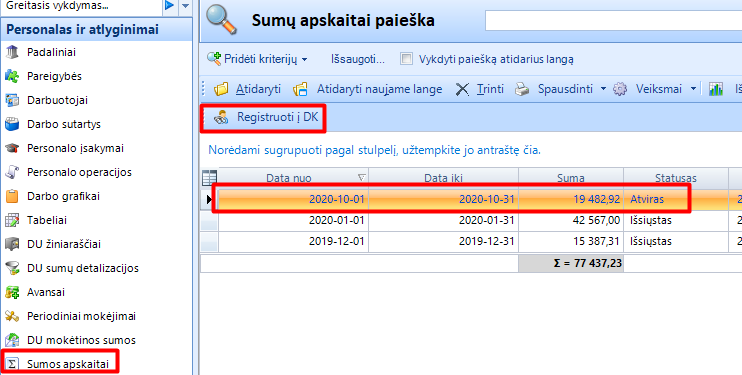
2. Duomenų perkėlimas iš didžiosios knygos, eksportuojant į excelį. Yra keli galimi būdai:
2.1. Keliama tik sąskaitų plano sąskaitos apyvarta. Pavyzdžiui visai nedetalizuojate sumų ir keliate tik darbo užmokesčio registravime dalyvaujančių sąskaitų apyvartos reikšmes.
2.1.1. Tokiu atveju patogu šias reikšmes rasti ataskaitoje. Generuokite ataskaitą Ataskaitos -> Didžioji knyga ir filtre nurodykite tik laikotarpį, kurio apyvartos reikšmių reikia
2.1.2. Sugeneruotos ataskaitos Saldo stulpelyje ir bus reikšmės, kurias turite persikelti į kitą apskaitos sistemą.
2.2. Keliate sąskaitų plano sąskaitas su daugybe detalizacijų. Tokiu atveju naudotis ataskaita nebus patogu, nes ji neparodys Jums norimų detalizacijų ir bus ribotos grupavimo galimybės. Tada siūlome Jums naudoti didžiosios knygos paieška.
2.2.1. Didžios knygos paiešką rasite Apskaita -> Didžioji knyga.
2.2.2. Filtruose nurodykite periodą, kurio reikia bei dokumento numerį (atkreipiame dėmesį, vietoj paskutinio skaičiuko dėkite % simbolį, nes skaičiukas periode kintantis). Taip iš DK paieškos eliminuosite kitus galimai esančius apskaitos įrašus. Jei apskaitos įrašai iš kitų modulių nekuriami - tada pakaks nusirodyti periodą
2.2.3. Gautus duomenis galite sugrupuoti pagal detalizacijas. Pavyzdžiui: patogu sugrupuoti pagal Sąskaitos numerį ir Padalinį (projektą, priskaitymą ir pan.). Taip turėsite suminę informaciją pagal kiekvieną Sąskaitų plano sąskaitą ir Padalinį.
2.2.4. Pagal poreikį prisidėkite reikiamus informacinius stulpelius ir pašalinkite perteklinius.
2.2.5. Sudėlioję, sugrupavę reikiamus duomenis galite juos išsaugoti elektroninėje laikmenoje. Jums tereikia paspausti dešinį pelės klavišą baltame fone ir pasirinkti Eksportuoti lentelę į Excel...
2.2.6. Išsaugokite sugeneruotą failiuką. Gausite tą patį rezultatą kaip kad ir Didžiosios knygos įrašų paieškoje
3. Duomenų perkėlimo failo generavimas kitoms sistemoms. Šiuo atveju ataskaitos pagalba sugeneruojamas reikiamo tipo ir struktūros failas, kurį beliks įkelti į Jums reikiamą apskaitos sistemą.
3.1. Norėdami sugeneruoti duomenų perkėlimo failą eikite Ataskaitos -> Ataskaitos ir raskite ataskaitą FA1_10 Darbo užmokesčio DK duomenys išorinei apskaitos programai pvz. Rivilė, Hansa ir t.t. Filtruose nurodykite:
* Data nuo - duomenų pradžios data (pavyzdžiui: norite perkelti gegužės mėnesio duomenis, tuomet data nuo bus 2023 05 01).
* Detalizacija 1 (2, 3) - nurodykite kokios detalizacijos turi būti atvaizduojamos duomenyse.
* Grupuoti pagal žurnalą - pažymėkite varnele, jei norite grupuoti duomenis pagal apskaitos žurnalus.
* Padalinio detalizavimui naudoti tėvinį padalinį - pažymėkite varnele, jei į detalizacijas turi būti traukiamas tėvinis padalinys.
* Apskaitos programa - pasirinkite kuriai apskaitos programai reikalingi duomenys.
3.2. Užpilde filtrus spauskite [Generuoti], bus pradėtas masinis ataskaitos generavimo procesas, kuriam pasibaigus sugeneruotą failą rasite Masiniai procesai -> Masinių procesų vykdymas atvėrę reikiamą masinio proceso Detalėse arba Dokumentai -> Dokumentai. Atsisiųskite sugeneruotą failą iš ten ir kelkite į Jums reikiamą apskaitos sistemą.